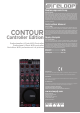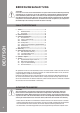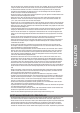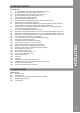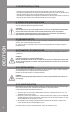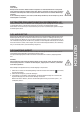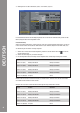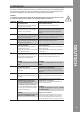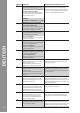Manual
Table Of Contents
- DEUTSCH
- Inhaltsverzeichnis
- Sicherheitshinweise
- Bestimmungsmäßige Verwendung
- Wartung
- 1. Aufbau
- 1.1 Bedienelemente
- 1.2 Anschlüsse
- 2. Geräteinstallation
- 3. Computer-Konfiguration
- 3.1 Grundschritte
- 3.2 Traktor LE-Einrichtung
- 3.2.1 Installation
- 3.2.2 Konfiguration
- 3.3 Traktor Pro-Konfiguration [gegebenenfalls]
- 3.3.1 Audio Setup
- 3.3.2 Mapping-Import
- 4. Bedienung
- 5. Geräteeinstellungen und -tests
- 5.1 MIDI-Channel-Zuweisung
- 5.2 Jog Wheel-Kalibrierung
- 5.3 LED-Funktionstest
- 6. Updates & Support
- 7. Anhang
- 7.1 Systemanforderungen Traktor LE
- 7.2 MIDI-Zuweisungstabelle
- 7.3 Tipps zur Fehlerbehebung
- 7.4 Technische Daten
- ENGLISH
- Table of contents
- Safety Instructions
- Application In Accordance With Regulations
- Maintenance
- 1. Setup
- 1.1 Control Elements
- 1.2 Connections
- 2. Device Setup
- 3. Computer Configuration
- 3.1 Basic Steps
- 3.2 Traktor LE Setup
- 3.2.1 Installation
- 3.2.2 Configuration
- 3.3 Traktor Pro Configuration (if applicable)
- 3.3.1 Audio Setup
- 3.3.2 Mapping Import
- 4. Operation
- 5. Device Settings and Tests
- 5.1 MIDI Channel Assignment
- 5.2 Jog Wheel Calibration
- 5.3 LED Functionality Test
- 6. Updates & Support
- 7. Appendix
- 7.1 System Requirements Traktor LE
- 7.2 MIDI Assignment Chart
- 7.3 Troubleshooting
- 7.4 Technical Specification
- FRANCAIS
- Sommaire
- Consignes De Sécurité
- Utilisation Conforme
- Entretien
- 1. Installation
- 1.1 Éléments de commande
- 1.2 Connectique
- 2. Installation de l‘équipement
- 3. Configuration de l‘ordinateur
- 3.1 Étapes de base
- 3.2 Installation Traktor
- 3.2.1 Installation
- 3.2.2 Configuration
- 3.3 Configuration Traktor Pro [le cas échéant]
- 3.3.1 Audio Setup
- 3.3.2 Importation De Mappage
- 4. Utilisation
- 5. Réglages et tests de l‘équipement
- 5.1 Affectation des canaux MIDI
- 5.2 Calibrage de la Jog Wheel
- 5.3 Test de fonctionnement des DEL
- 6. Mises à jours & assistance
- 7. Annexe
- 7.1 Matériel requis Traktor LE
- 7.2 Table d‘affectation MIDI
- 7.3 Conseils de dépannage
- 7.4 Caractéristiques
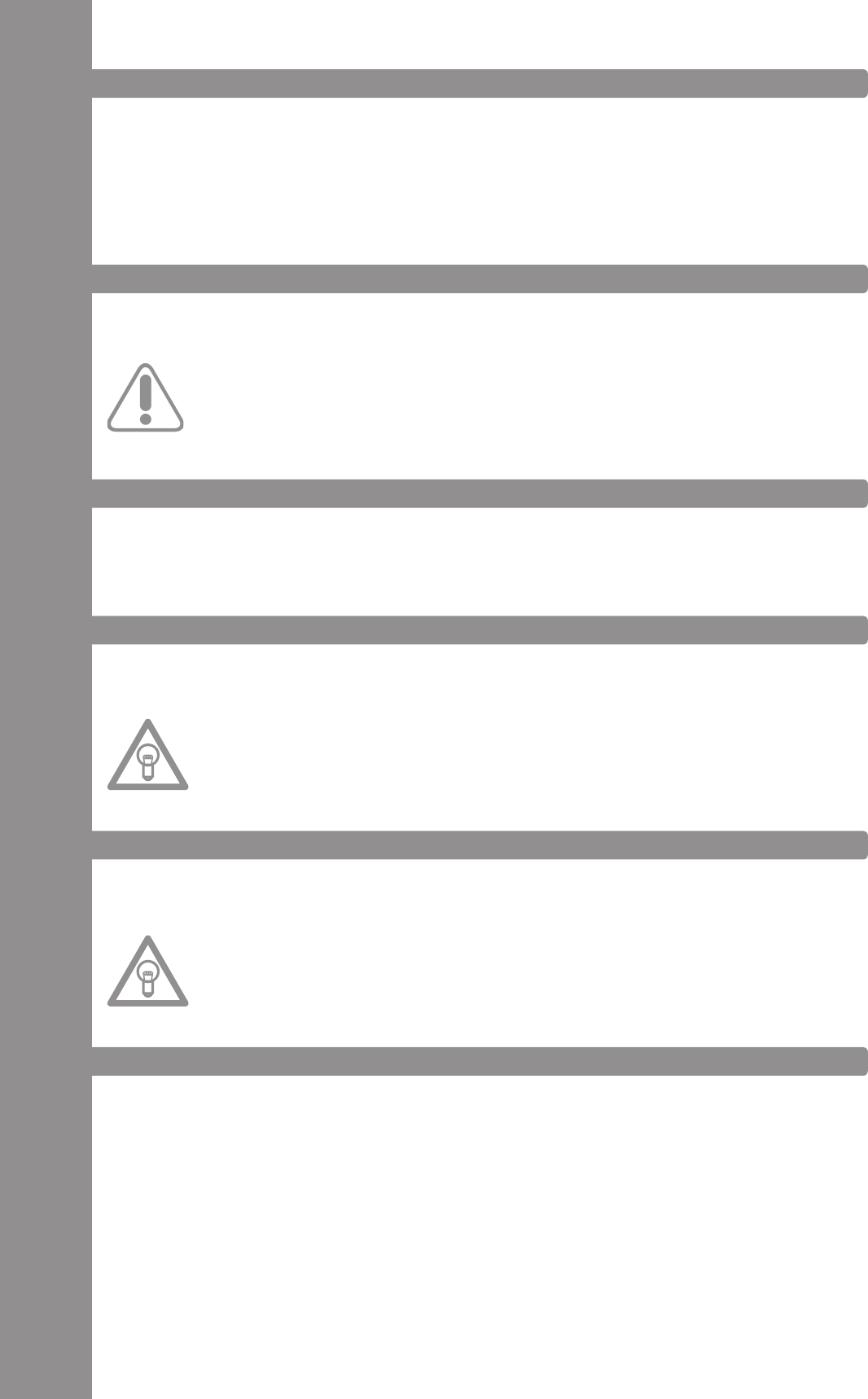
- Schalten Sie das Gerät zunächst über den Ein/Aus-Schalter -B34- auf der Rückseite aus.
- Verbinden Sie gegebenenfalls ein optional erhältliches Netzteil (DC 6V, 1.5 A) mit der DC-Buchse
-B36- des Geräts. Stecken Sie nun den Netzadapter in eine freie Steckdose.
- Verbinden Sie anschließend das mitgelieferte USB-Kabel mit dem Anschluss -B38- auf der Rück-
seite des Gerätes und einer freien USB-Schnittstelle an Ihrem Computer.
Bevor Sie mit Ihrem neuen Gerät loslegen können, müssen noch einige grundlegende Einstellungen
an Ihrem Computer-System vorgenommen werden.
Ist Reloop Contour korrekt mit dem Computer verbunden, so können Sie Ihn nun über den Ein/Aus
Schalter -B34- auf der Rückseite einschalten.
Ihr Computer sollte nun anzeigen, dass ein neues Gerät angeschlossen und dieses erfolgreich
installiert wurde.
Mit Reloop Contour erhalten Sie die kostenlose und uneingeschränkt verwendbare DJ-Software
„Traktor LE“.
Auf der beiliegenden Installations-CD bendet sich das Verzeichnis „Traktor“. Öffnen Sie dieses
und wählen Sie die für Ihr System passende Setup-Datei aus.
Befolgen Sie die Anweisungen im Installationsfenster.
Wird Traktor LE das erste Mal verwendet, so sollte der „Setup Wizard“ starten. Ist dies nicht der
Fall, so klicken Sie auf „Help“ und wählen den Menüpunkt „Start Setup Wizard“.
Im Setup Wizard wählen Sie folgende Punkte aus:
1. Die erste Frage „Are you using a USB/FireWire controller?“ beantworten Sie mit „Yes“. An-
schließend klicken Sie auf „Next“.
2. Im Bereich „Choose your manufacturer:“ wählen Sie den Eintrag „Reloop“. Die anschließende
Auswahlmöglichkeit „Choose your model:“ beantworten Sie mit „Contour Controller LE“. Wie-
derum bestätigen Sie die Auswahl mit „Next“.
3. Die folgenden Fragen bezüglich angeschlossener Hardware des Herstellers „Native Instru-
ments“ beantworten Sie standardmäßig mit „No“.
Ihr Reloop Contour sollte nun entsprechend für Traktor LE konguriert sein.